使用Syncthing进行单向备份
使用Syncthing将移动设备的文件单向备份到PC
故事背景及废话
最近,我这台才使用了半年的手机的存储空间已经仅剩41.5GB/256.0GB了。与此同时,云服务空间仅剩6.6GB/64.0GB。
我深知我手机里那庞大的空间占用是我完全懒得清理造成的,只要我哪天迫不得已去对冗余数据进行一次激情地清理就能解决。但是云服务空间的耗尽让我有点头疼。
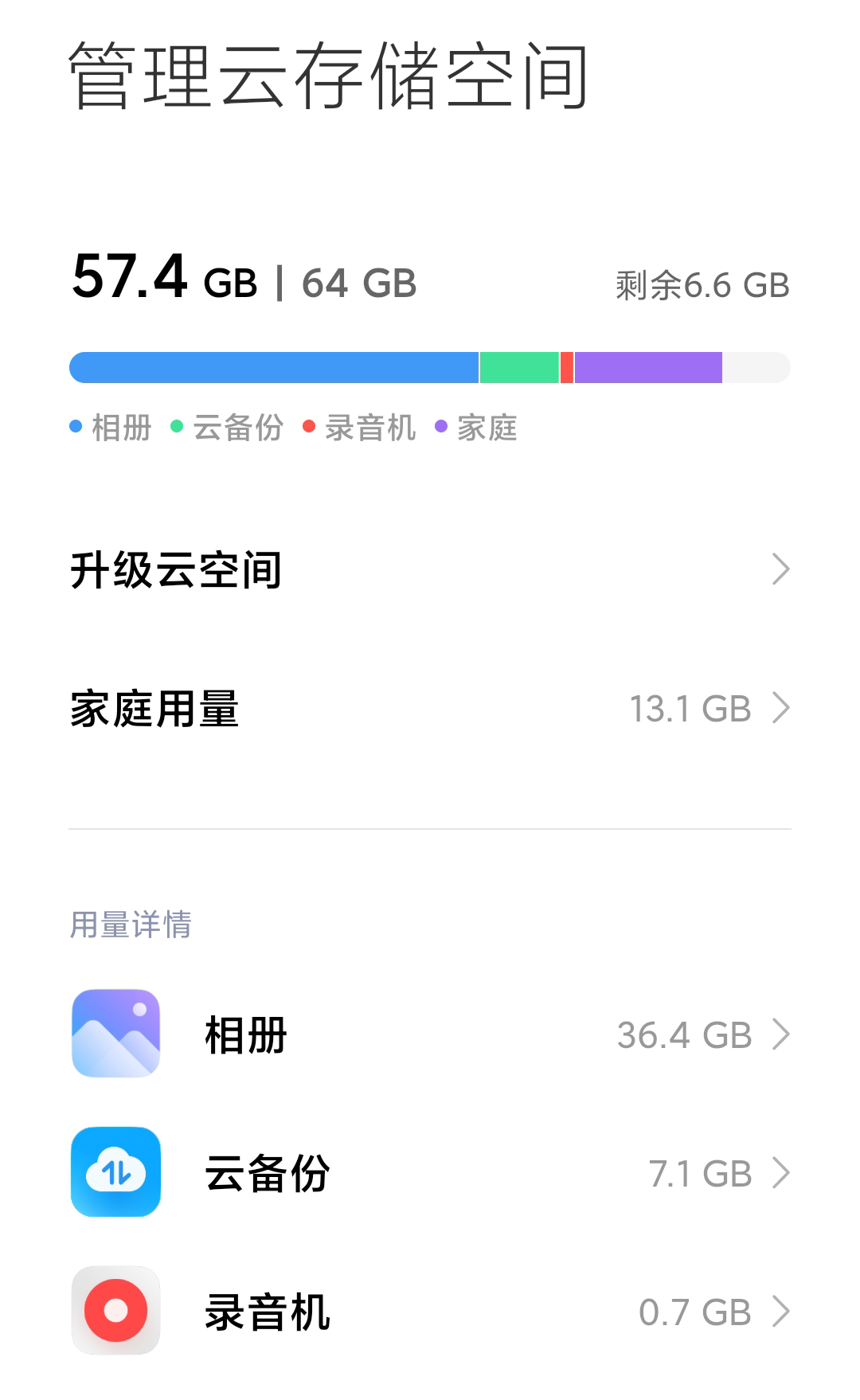
明明没拍啥照片就快把云存储占满了,这可不太对劲啊。没办法,现在面前只有两个选择:
- 加钱升级套餐
- 删文件
加钱是不可能加钱的!于是决定删掉一些占用过大的文件。
经过一番分析,发现有些谜之视频占用了不少空间。这些视频大多数是我瞎拍的或者二手交易中寄快递拆快递时用于保存证据的录像,没啥用但也不是很舍得删。又但是,云存储寸土寸金,还是别用来存这玩意儿了。
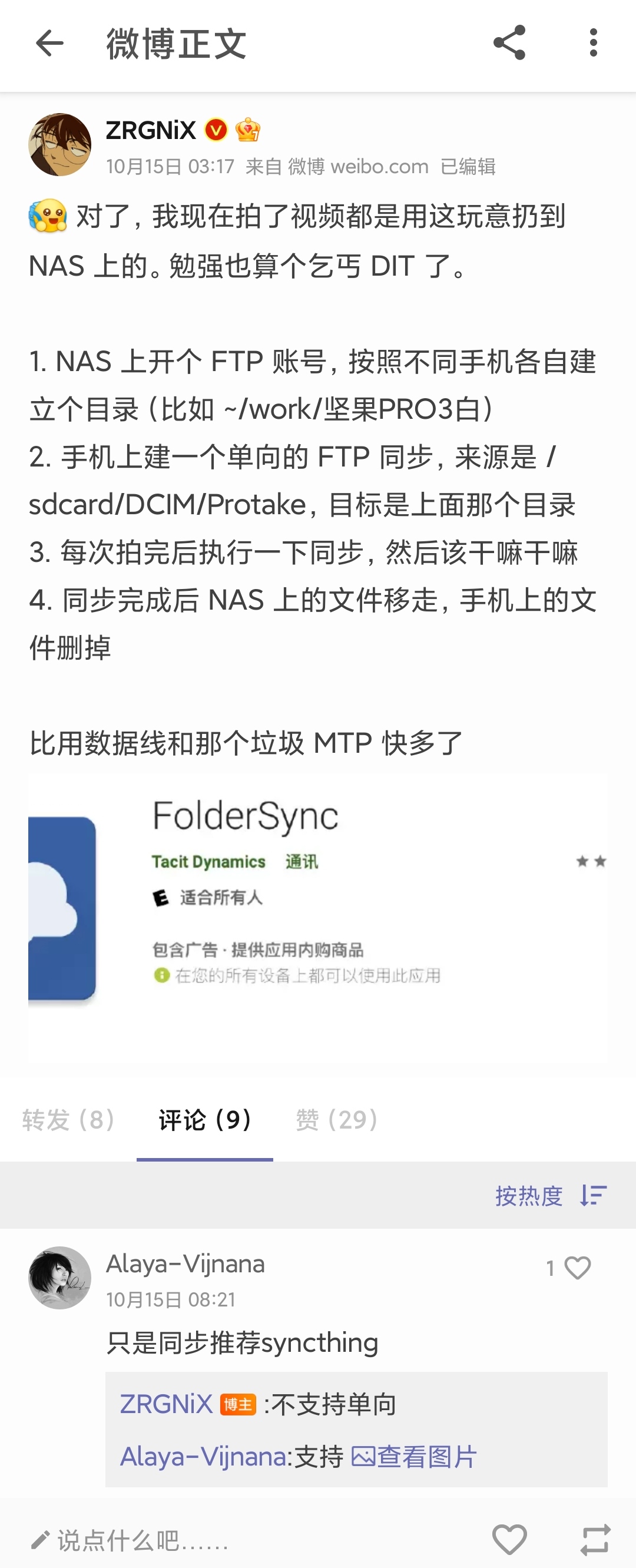
某日,机缘巧合下观某知名导演微博,受到启发,遂尝试整了这玩意儿。
图穷匕见
好,现在总结一下需求:
- 将手机上的媒体单向备份到PC。
- 将手机上的视频文件删除时,PC端的视频文件不能受到影响。
话不多说,开始配置!
安装Syncthing
Syncthing是一款开源软件,适配了多个平台的客户端。
官网:https://syncthing.net/
项目地址:https://github.com/syncthing/syncthing
基本的安装及配置可以参考《Syncthing – 数据同步新选择,手把手教你做自己的网盘》
建立连接
在WindowsPC和Android手机上都安装好Syncthing后,扫码即可互相建立连接。
之后,添加需要同步的目录,并勾选上接受文件的设备。
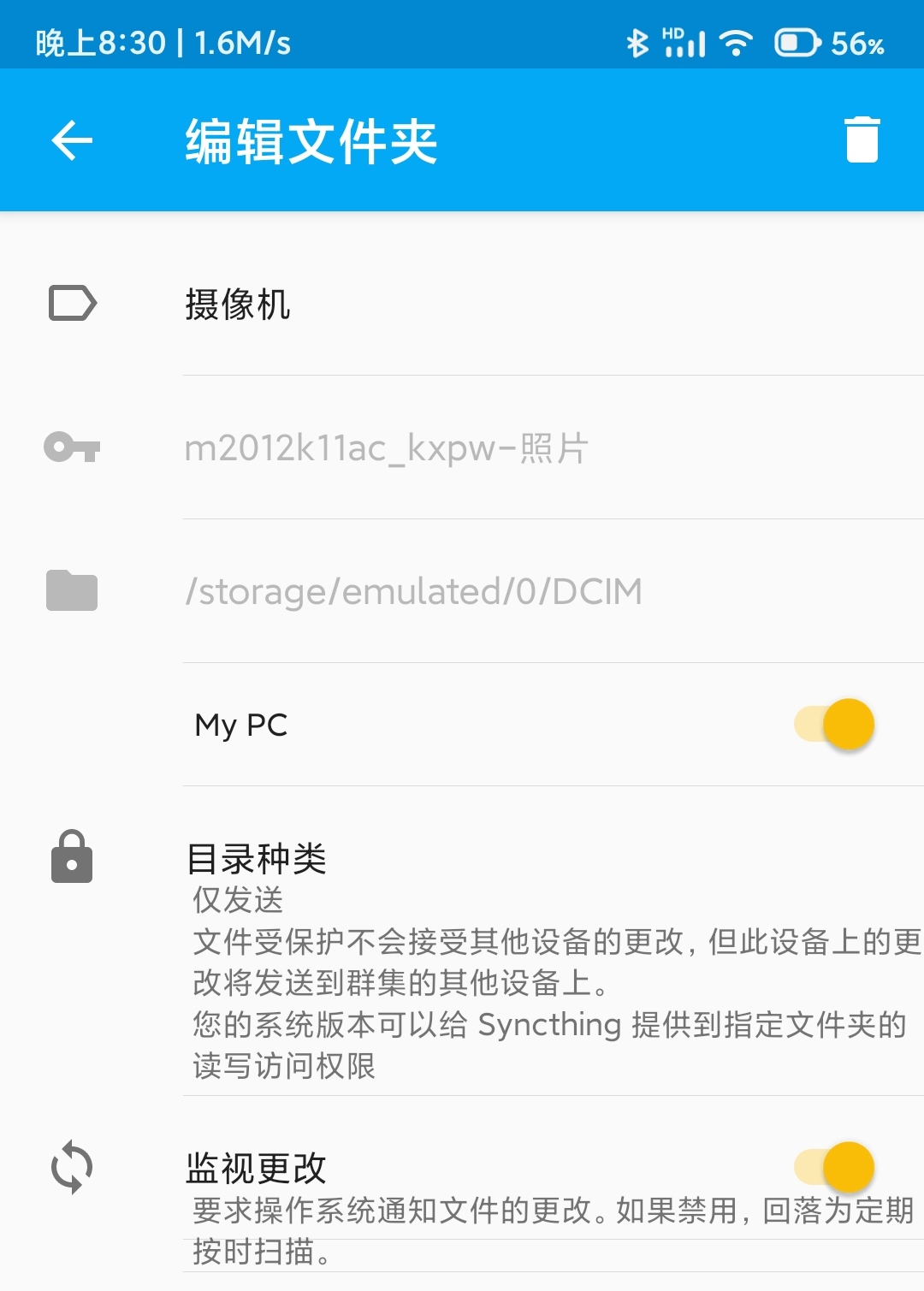
因为我不希望电脑端的文件变化影响手机端的文件,于是我将手机端设为了仅发送。
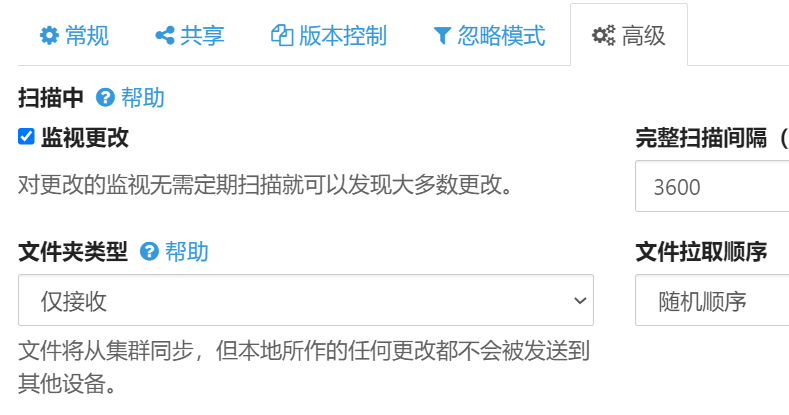
并且将PC端设置成了仅接收。
安全删除手机上的文件
按以上操作配置好之后,我们已经实现了手机端文件向PC的单向传输。但此时需要注意,若是手机上的文件被删除,PC上的文件也会同步被删除。
出于我为手机腾空间的需求,需要避免这种问题的发生。
启用文件版本控制
这是Syncthing的界面上摆在明显位置的功能。启用之后,在手机上的文件被删除时,PC端上的文件会被移入特别的垃圾箱。
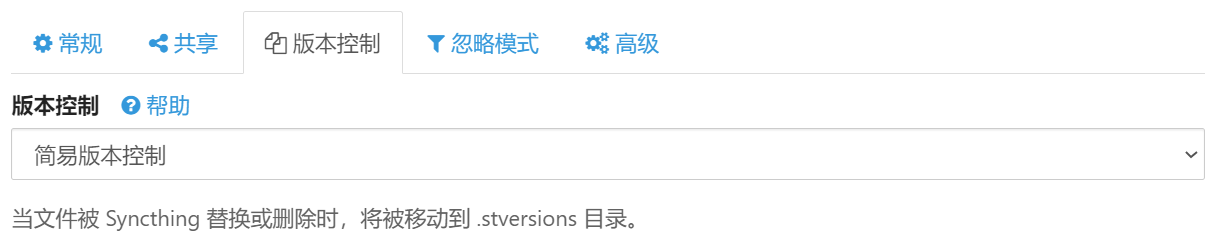
启用Ignore Delete
文件版本控制虽然能够让你的文件不被删除,但是还是太不优雅。越想越不对劲,Syncthing这看起来牛逼哄哄的软件咋可能没这功能呢?
经过我一番搜索,得知还有一些功能藏在高级设置里。
打开设置页右上角的操作-高级-文件夹,选择你需要配置的文件夹,找到Ignore Delete选项,将其勾选并保存。
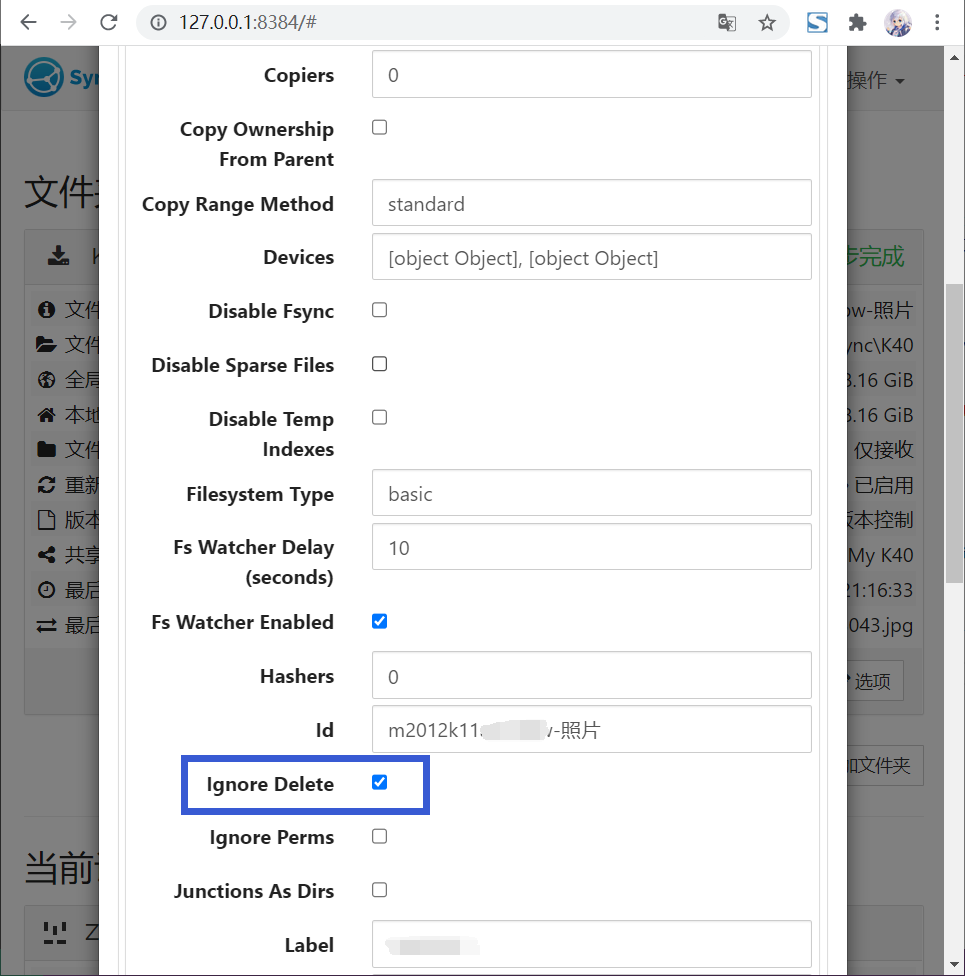
官方对这个选项的解释:IgnoreDelete
这样,在手机上删除文件时,就能保留PC上的文件了。
需要注意的是,这个选项只是忽略了删除命令,当文件被覆盖时,可能会引起旧文件的丢失。所以建议与版本控制一同使用,以防万一。
再废话几句
数据无价,请谨慎操作。
配置完才搜到的这个文章,写得不错,要是能早点看到就不用自己摸索了:
用 Syncthing 备份的技巧